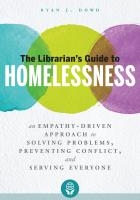YouTube сайтына бейнелерді жүктеу арқылы автор белгілі бір уақытта белгілі бір бейнені өз арнасынан алып тастағысы келетіндігін жоққа шығаруға болмайды. Бақытымызға орай, мұндай мүмкіндік бар және ол мақалада талқыланады.
Арнадан бейнені жойыңыз
Есептік жазбаңыздан бейнелерді жою процесі өте қарапайым және көп уақыт пен білімді қажет етпейді. Сонымен қатар, әркім өзі үшін бір нәрсе таңдай алатындай бірнеше әдістер бар. Олар төменде толығырақ талқыланады.
1-әдіс: стандарт
Егер сіз бейнеден құтылуды шешсеңіз, онда сіз өзіңіздің шығармашылық студияңызға кіруіңіз керек. Бұл жай ғана жасалады: профильдің белгішесін басу керек, ал ашылмалы терезеде түймесін басыңыз «Шығармашылық студия».

Сондай-ақ оқыңыз: YouTube-те қалай тіркелуге болады
Сіздер дәл сол жерде, біз тапсырманы шешуге көшудеміз.
- Бейне менеджеріне кіру керек. Мұны істеу үшін алдымен бүйірлік тақтаға шертіңіз Бейне менеджері, содан кейін ашылған тізімнен таңдаңыз «Бейне».
- Бұл бөлімде бұрын қосылған барлық бейнелеріңіз болады. Бейнені жою үшін сізге екі қарапайым әрекетті орындау керек - батырманың жанындағы көрсеткіні нұқыңыз «Өзгерту» тізімнен таңдаңыз Жою.
- Мұны жасағаннан кейін сіздің әрекеттеріңізді растайтын терезе пайда болады. Егер бәрі дұрыс болса және сіз шынымен бейнеден арылғыңыз келсе, онда түймесін басыңыз Иә.



Осыдан кейін бейнеңіз арнадан да, бүкіл YouTube-тан да жазба арқылы жойылады: «Бейне жойылды». Әрине, біреу оны жүктеп, оны басқа аккаунтқа жүктей алады.
2-әдіс: Басқару тақтасын пайдалану
Жоғарыда біз фильмді бөлімнен алып тастау нұсқасын қарастырдық Бейне менеджері, бірақ бұл осы манипуляцияларды жүзеге асыратын жалғыз бөлім емес.
Шығармашылық студияңызға кірген бойда сіз өзіңізді таба аласыз «Басқару тақтасы». Шамамен айтқанда, бұл бөлімде сіздің арнаңыз және статистика туралы барлық маңызды ақпарат көрсетіледі, бірақ сіз өзіңіз осы бөлімнің интерфейс элементтерін өзгерте және ауыстыра аласыз.

Бұл бөлімді қалай өзгерту туралы ВИДЕО, төменде талқыланатын болады, дәл қазір айта кету керек. Ақыр соңында, оны көптеген бейнелер көрсетілетін етіп конфигурациялауға болады (20-ға дейін). Бұл барлық жазбалармен әрекеттесуді айтарлықтай жеңілдетеді. Бұл өте қарапайым.
- Ең алдымен, сіз жоғарғы оң жақтағы беріліс белгішесін басуыңыз керек.
- Содан кейін, ашылмалы тізімде «Элементтер саны», қажетті мәнді таңдаңыз.
- Таңдағаннан кейін ол тек басу үшін қалады Сақтау.



Осыдан кейін сіз өзгерістерді бірден байқайсыз - көптеген бейнелер бар, егер олардың саны үштен көп болмаса. Жазуға назар аударыңыз: Барлығын қарау, ол бүкіл бейнелер тізімінде. Оны басу сізді бөлімге апарады «Бейне», мақаланың басында талқыланған.

Сонымен, басқару тақтасында кішкене аймақ деп аталады ВИДЕО бөлімнің аналогы болып табылады «Бейне», бұрын талқыланған. Сондықтан, бұл аймақта сіз бейнені де, сол сияқты - батырманың жанындағы көрсеткіні басу арқылы жоя аласыз «Өзгерту» және таңдау Жою.
3-әдіс: Таңдамалы жою
Жоғарыда келтірілген нұсқауларға сәйкес бейнені жою өте көп мазмұннан құтылу қажет болса, өте ыңғайсыз екенін атап өткен жөн. Бірақ, әрине, YouTube әзірлеушілері бұған назар аударды және жазбаларды іріктеп жою мүмкіндігін қосты.
Бұл мүмкіндігінше қарапайым жасалады, бірақ мүмкіндік тек бөлімде пайда болады «Бейне». Алдымен бейнені таңдау керек. Мұны істеу үшін оның жанындағы құсбелгіні қойыңыз.

Сіз құтылуды шешкен барлық жазбаларды таңдағаннан кейін, ашылмалы тізімді ашу керек «Әрекеттер» және ондағы элементті таңдаңыз Жою.

Манипуляциялардан кейін таңдалған клиптер тізіміңізден жоғалады.
Сонымен қатар сіз барлық материалдарды бірден алып тастай аласыз, сол үшін оларды тізімдегі белгіні пайдаланып бірден таңдап алыңыз «Әрекеттер». Жақсы, содан кейін манипуляцияларды қайталаңыз - тізімді ашып, нұқыңыз Жою.

4-әдіс: мобильді құрылғыны пайдалану
YouTube-тің статистикасына сәйкес, күн сайын осындай атаумен мобильді қосымшаны қолданатындар саны артып келеді. Сондықтан, біреу мобильді құрылғының көмегімен бейнені тіркелгіден қалай жою керектігін сұрайды. Мұны істеу өте қарапайым.
Android-те YouTube жүктеңіз
IOS-та YouTube-ді жүктеңіз
- Алдымен басты беттен параққа өту керек «Есептік жазба».
- Ондағы бөлімге өтіңіз Менің бейнелерім.
- Сіз қай жазбаны жойғыңыз келетінін шешіп, қосымша функцияларды білдіретін тік эллипсиске оның жанындағы батырманы басыңыз және тізімнен таңдаңыз Жою.



Басқаннан кейін сізден бейнеңізді дәл алып тастағыңыз келетіні туралы сұралады және егер бұл шынымен солай болса, онда түймесін басыңыз Жарайды.
Бейне іздеу
Егер сіздің арнаңызда бейнелер көп болса, жою қажет нәрсені табу кейінге қалдырылуы мүмкін. Бұл жағдайда іздеу сізге көмекке келуі мүмкін.
Сіздің материалдарыңыздың іздеу жолы тікелей бөлімде орналасқан «Бейне», жоғарғы оң жақта.

Бұл жолды қолданудың екі нұсқасы бар: қарапайым және кеңейтілген. Егер қарапайым болса, бейненің атын немесе сипаттамадан бір сөзді енгізу керек, содан кейін түймесін үлкейту стаканымен басыңыз.

Кеңейтілген іздеудің көмегімен сіз қанша үлкен болса да, бүкіл бейнеден дәл бейнені табуға мүмкіндік беретін көптеген параметрлерді көрсете аласыз. Төменгі көрсеткіні басқан кезде кеңейтілген іздеу шақырылады.

Пайда болған терезеде бейненің ерекшелігін көрсетуге болады:
- сәйкестендіргіш;
- тегтер
- аты;
- ондағы сөздер;
- құпиялылық түрі бойынша іздеу;
- қосу уақыты бойынша іздеу.
Көріп отырғаныңыздай, бұл әдіс сізге жүз пайыз дәлдікпен қажетті бейнені табуға мүмкіндік береді. Түймені басу үшін барлық параметрлерді енгізгеннен кейін ғана ұмытпаңыз «Іздеу».
Білу маңызды: YouTube мобильді қосымшасында жеке бейнелеріңізді іздеу функциясы жоқ.
Қорытынды
Көріп отырғаныңыздай, мобильді құрылғының көмегімен YouTube-тен бейнені жою үшін көптеген айла-шарғы жасаудың қажеті жоқ, мұны бірнеше қадаммен жасай аласыз. Көптеген адамдар тіпті YouTube элементтерімен өзара әрекеттесу мобильді құрылғыны пайдалану әлдеқайда қарапайым екенін атап өтті, алайда, бүгінгі күнге дейін мұндай шешім толық мүмкіндік бермейді. Өкінішке орай, YouTube мобильді қосымшасындағы көптеген мүмкіндіктер браузер нұсқасынан айырмашылығы белсенді емес.